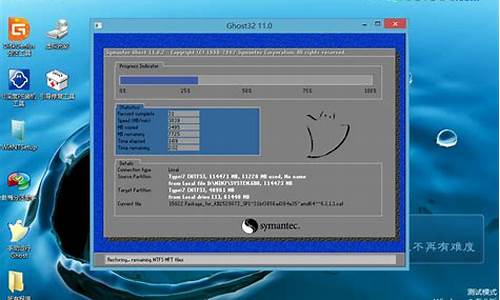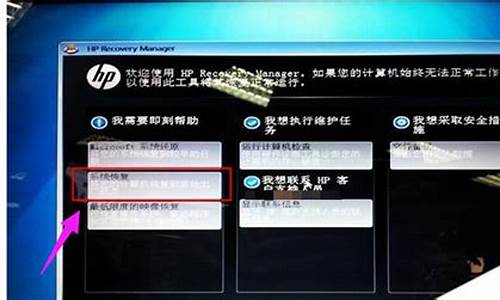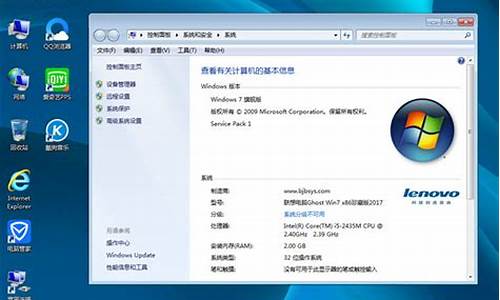电脑系统怎么深度重装win7系统-电脑系统怎么深度重装win7
1.怎么用系统盘重装win7系统
2.系统重灌教程如何安装win732位旗舰版系统超级
3.联想电脑系统怎么重装win7系统
4.用U深度u盘安装win7系统64位的怎么装,有哪些步骤?
5.无光盘在网上下的那种重装系统win7,之前电脑是win7,如何在这个基础上装
怎么用系统盘重装win7系统
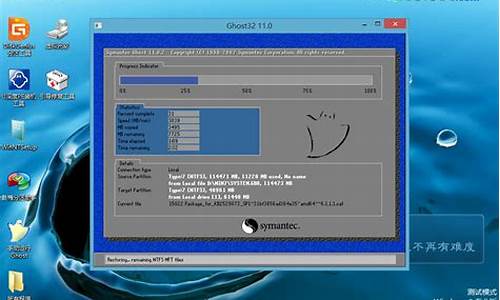
系统盘依然是装系统非常重要的工具,而且很多电脑都会自带系统盘,我们知道win7系统非常稳定,兼容性也优于其他系统,不过在使用过程中难免会遇到问题,如果问题比较大,就需要重装,本文小编教大家怎么用系统盘重装win7系统的方法。
相关教程:win7原版光盘怎么安装
一、重装准备
1、备份C盘和桌面文件
2、系统盘:怎么刻录win7系统安装光盘
3、操作系统:深度技术win7旗舰版
4、启动设置:怎么设置从光盘启动
二、系统盘重装win7系统步骤如下
1、在电脑光驱上放入win7系统盘,重启时按F12、F11、Esc等启动热键,在弹出的启动菜单中选择DVD选项,回车;
2、进入主菜单,按数字2或点击选项2运行pe微型系统;
3、如果需要重新分区,双击分区工具DiskGenius,点击硬盘—快速分区
4、设置分区数目和大小,点击确定;
5、完成分区后,双击自动恢复win7到C盘,弹出提示框,点击确定;
6、进入到这个界面,执行win7系统解压到C盘操作;
7、完成解压后,电脑自动重启,取出系统盘,自动执行win7系统重装操作;
8、后续的重装过程是自动完成的,等待重装完成就行了。
以上就是如何用系统盘重装win7系统的方法,如果你有系统盘,就可以参照上述教程来重装win7系统。
系统重灌教程如何安装win732位旗舰版系统超级
系统重灌教程如何安装win732位旗舰版系统超级
安装win7系统操作步骤:
1、首先,用u深度u盘启动盘制作工具制作u启动盘。接着将该u盘启动盘插入电脑u *** 介面,按开机启动快捷键进入u深度主选单介面,并选择执行win8pe选单回车,
2、进入win8pe后会开启u深度pe装机工具,将准备好的win7系统映象安装在c盘中,点选确定
3、程式将执行还原操作,勾选复选框“完成后重启”,点选确定,
4、还原成功之后提示重启计算机,点选“是”
5、之后程式进行安装过程,静候即可。
6、安装完成之后我们就可以设定windows了,设定完成便能正常使用win7系统。
win732位旗舰版系统怎么安装光碟安装win7系统的方法:
先下载win7系统的iso档案到本地硬碟;
准备一张空的DVD、CD光碟,然后烧录Win7(ios的档案格式)到你光碟上;
用大一点的U盘、行动硬碟把旧系统里面的重要档案备份;(如果全盘格式化,这一步忽略)
把烧录好的win7系统盘放入需要重新安装作业系统的光碟驱动器里并启动计算机;
启动过程中按del键进入BIOS设定CD-ROM引导,或者启动过程中按F12键直接选择CD-ROM启动;
出现Windows 7 安装介面,首先依次选择为中文(简体),中文(简体,中国),中文(简体)-美式键盘,选择好了点选下一步,然后点选“现在安装”;
安装程式启动过程中会出现安装协议,把接受许可条款的勾选中;
一直下一步,直到出现分割槽的介面,这里选择第一个分割槽,型别为系统,再点选下一步(再这之前可以格式的第一个分割槽,在驱动器选项(高阶)(A)那里);
分割槽完成以后等待一会,过一会提醒安装程式正在启动服务,再提醒重新启动您的计算机后安装过程将继续,这里是全自动的;
再次重新启动以后取出安装光碟,会自动检测用硬碟引导进入系统,这里出现正在启动Windows画面,安装程式正在检查视讯效能,再看到让设定计算机名称这里输入PC名字(随便取个名字),在点选下一步,密码介面跳过,不要输入,紧接着画面转到输入金钥,如果是正版那就填写,如果不是,就不要填写,后期使用启用工具就可以了。
本地硬碟安装方法:
一般情况下,下载的都是ISO格式的映象档案,将WIN7的安装包解压出来,用winrar、winzip、7Z、好压、软碟通等等都可以解压;
将这些档案复制到一个非系统盘的根目录下,系统盘大多数都是C盘,而根目录就是某个磁碟,比如F盘双击后进去的介面,一定不要放到资料夹里;
下面就需要一个软体来帮忙了,就是NT6HDD Installer(NT6 HDD Installer百度搜索下载安装这个软体),下载后放到之前存放win7安装档案的碟符的根目录,也就是和win7的安装档案放到一起然后执行,如果使用者现在的系统是XP可以选择1,如果是vista或者win7选择2,选择后按回车开始安装,1秒钟左右结束,之后就是重启系统了;
在启动过程中会提示使用者选择要启动的作业系统,这时选择新出来的nt6 hdd Installer mode 1选项;
下面就开始安装了:点选现在安装-选择我接受条款-选择自定义安装(第一个很慢很慢)-驱动器选项(高阶)-如果想安装双系统,找个非系统的碟符安装,如果只想用WIN7,那就格式化之前的系统盘(之前一定要做好系统盘的备份);
步骤5分割槽完成后,剩下的步骤都是常规的,按提示完成就可以了。
如何重灌win732位旗舰版SP1的系统使用u盘安装ghost win7旗舰版系统具体操作步骤如下:
准备工作:
① 下载u深度u盘启动盘制作工具
② 一个能够正常使用的u盘(容量大小建议在4g以上)
③了解电脑u盘启动快捷键
安装系统到电脑本地操作步骤:
1、首先将u盘制作成u深度u盘启动盘,重启电脑等待出现开机画面按下启动快捷键,选择u盘启动进入到u深度主选单,选取“02U深度WIN8 PE标准版(新机器)”选项,按下回车键确认,如下图所示:
2、进入win8PE系统,将会自行弹出安装工具,点选“浏览”进行选择存到u盘中win7系统映象档案,
3、等待u深度pe装机工具自动载入win7系统映象包安装档案,只需选择安装磁碟位置,然后点选“确定”按钮即可,
4、此时在弹出的提示视窗直接点选“确定”按钮,
5、随后安装工具开始工作,需要耐心等待几分钟,
6、完成后会弹出重启电脑提示,点选“是(Y)”按钮即可,
7 、此时就可以拔除u盘了,重启系统开始进行安装,无需进行操作,等待安装完成即可,最终进入系统桌面前还会重启一次
如何安装win732位旗舰版iso解压出来应该有一个setup,执行那个安装就可以了。如果不会安装可以用一键重灌系统软体来装。
重灌系统可以使用白云一键重灌系统软体,这个软体可以把32位系统换成64位系统,也可以把64位系统换成32位系统,还支援XP,win7,win8互换。
软体一键操作,只需要滑鼠点两下就可以自动重灌系统。
软体下载地址::baiyunxitong./?zp
~希望我的回答对你有帮助,如果有疑问,请继续“追问”!
~答题不易,互相理解,您的采纳是我前进的动力,感谢您!
求win7旗舰版系统重灌教程只要电脑系统没有崩溃,能进入系统,并且能下载东西就可以使用电脑硬碟安装系统。
用硬碟来安装WIN7的系统。
方法如下:
1.电脑CPU奔腾4以上,记忆体:在1GB-3GB之间,建议选择Windows7-32位
2.电脑配置符合双核以上的CPU(只要满足双核心即可)和至少4GB或者4GB以上的记忆体的要求,强烈建议楼主选装Win7-64位旗舰版的系统!
根据你的电脑配置,完全可以装WIN7的作业系统。用电脑硬碟安装系统,可以安装WIN7的系统,具体操作如下:1.首先到WIN7旗舰版基地去 ghost008./win7/dngs/4087.下载最新并且免费启用的WIN7的旗舰版 的作业系统。
2.将下载的WIN7的旗舰版的作业系统,解压到D盘,千万不要解压到C盘。
3.开启解压后的资料夹,双击“一键硬碟安装器”,在开启的视窗中,点选“安装”.即可
4.在出现的视窗中,ghost映像档案路径会自动加入,选择需要还原到的分割槽,预设是C盘,点选“确定”按钮即可自动安装。
如何安装win7旗舰版 32位系统:jingyan.baidu./article/925f8cb8150847c0dde05628.
第一步,开启刚才下载的Onekey Ghost
PS:第一次开启可能有的慢,耐心等一下即可。
接下来,在Onekey ghost选择还原分割槽,在GHO WIM ISO映像路径中选择刚才下载的Win7旗舰版系统映象,如下图
然后在下方选择还原到C盘(注意:是点选下面的C盘一下,点选之后会变成蓝色的),如图
然后点选确定
点选确定后,会出现下图的提示框,询问是否重启,点选是
接下来系统就会重启,重启后就会出现下图的介面,什么都不需要做,耐心等待进度条走完即可
6
重灌系统Win7旗舰版已经完成,接下来就会进入Windows,系统会自动进行安装,同样什么都不需要做,等待进入桌面后,重灌系统完毕。
7
到此为止,重灌系统Win7旗舰版已经完成,你的系统已经成为Win7旗舰版啦
很EASY啦。如果你可以进当前系统的话,直接用winRAR将下载的ISO档案解压,然后双击autorun档案,或者是setup,直接开始安装就OK了,接下来就是跟win7的安装向导一步步的走就行了,遇到困难的话可以在问我!
win732位旗舰版系统启用金钥上网下载个小马启用器。一键全自动启用。附网址:xp85.win7jihuogongju. 希望采纳
联想电脑系统怎么重装win7系统
联想笔记本刚买的是win10的系统装成win7的步骤:①使用u深度u盘启动盘制作工具制作好的启动u盘②win7系统镜像文件第一步将准备的的win7系统镜像包存储到已做好的u深度u盘启动盘根目录中:第二步1、先将u深度u盘启动盘连接到电脑,重启电脑等待出现开机画面时按下启动快捷键,使用u盘启动盘进入u深度主菜单,选择02u深度Win8PE标准版(新机器),按下回车键进入,如图所示:2、进入pe后会自启u深度pe装机工具,首先点击"浏览"将保存在u盘的系统镜像添加进来,接着选择c盘作系统盘存放镜像,点击“确定”即可,如图所示:3、不对弹出的询问提示窗口进行修改,直接按下"确定"即可,如图所示:4、等待磁盘完成格式化后,将会进行win7镜像文件安装,如图所示:5、此时就可以拔除u盘了,重启系统开始进行安装,我们无需进行操作,等待安装完成即可,最终进入系统桌面前还会重启一次,如下图所示:
用U深度u盘安装win7系统64位的怎么装,有哪些步骤?
用U深度u盘安装win7系统64位的怎么装,有哪些步骤?
U盘装系统步骤:
1.制作U盘启动盘。这里推荐u深度U盘启动盘制作工具,在网上一搜便是。
2.U盘启动盘做好了,我们还需要一个GHOST文件,可以从网上下载一个ghost版的XP/WIN7/WIN8系统,或你自己用GHOST备份的系统盘gho文件,复制到已经做好的U盘启动盘内即可。
3.设置电脑启动顺序为U盘,根据主板不同,进BIOS的按键也各不相同,常见的有Delete,F12,F2,Esc等进入 BIOS,找到“Boot”,把启动项改成“USB-HDD”,然后按“F10”—“Yes”退出并保存,再重启电脑既从U盘启动。
有的电脑插上U盘,启动时,会有启动菜单提示,如按F11(或其他的功能键)从U盘启动电脑,这样的电脑就可以不用进BIOS设置启动顺序。
4.用U盘启动电脑后,运行u深度WinPE,接下来的操作和一般电脑上的操作一样,你可以备份重要文件、格式化C盘、对磁盘进行分区、用Ghost还原系统备份来安装操作系统
用U深度u盘安装win7系统64位的怎么装,主要有哪些步骤?U盘装系统步骤:
1.用U深度U盘启动盘制作工具做一个启动U盘;
2.下载一个GHOST系统镜像;
3.BIOS中设置从U盘启动,把之前下的镜像放到U盘中;
4.U盘启动后,在启动界面出选择“GHOST手动安装”类似意思的项,进去后选择安装源为你放在U盘里的系统,安装路径是你的C盘。或者在界面处选择进PE,然后PE里有个一键安装的软件(就在桌面),选择你放在U中的镜像,装在你的C盘。此时会出现一个进度窗口,走完后重启。
5.重启后取下U盘,接着就是机器自己自动安装了,只需要点“下一步”或“确定”,一直到安装完成
用U启动u盘安装win7系统64位的怎么装,有哪些步骤?U盘装系统步骤:
1.制作U盘启动盘。这里推荐U启动U盘启动盘制作工具,在网上一搜便是。
2.U盘启动盘做好了,我们还需要一个GHOST文件,可以从网上下载一个ghost版的XP/WIN7/WIN8系统,或你自己用GHOST备份的系统盘gho文件,复制到已经做好的U盘启动盘内即可。
3.设置电脑启动顺序为U盘,根据主板不同,进BIOS的按键也各不相同,常见的有Delete,F12,F2,Esc等进入 BIOS,找到“Boot”,把启动项改成“USB-HDD”,然后按“F10”—“Yes”退出并保存,再重启电脑既从U盘启动。
有的电脑插上U盘,启动时,会有启动菜单提示,如按F11(或其他的功能键)从U盘启动电脑,这样的电脑就可以不用进BIOS设置启动顺序。
4.用U盘启动电脑后,运行U启动WinPE,接下来的操作和一般电脑上的操作一样,你可以备份重要文件、格式化C盘、对磁盘进行分区、用Ghost还原系统备份来安装操作系统
用老毛桃u盘安装win7系统64位的怎么装,有哪些步骤?U盘装系统步骤:
1.制作U盘启动盘。这里推荐老毛桃U盘启动盘制作工具,在网上一搜便是。
2.U盘启动盘做好了,我们还需要一个GHOST文件,可以从网上下载一个ghost版的XP/WIN7/WIN8系统,或你自己用GHOST备份的系统盘gho文件,复制到已经做好的U盘启动盘内即可。
3.设置电脑启动顺序为U盘,根据主板不同,进BIOS的按键也各不相同,常见的有Delete,F12,F2,Esc等进入 BIOS,找到“Boot”,把启动项改成“USB-HDD”,然后按“F10”—“Yes”退出并保存,再重启电脑既从U盘启动。
有的电脑插上U盘,启动时,会有启动菜单提示,如按F11(或其他的功能键)从U盘启动电脑,这样的电脑就可以不用进BIOS设置启动顺序。
4.用U盘启动电脑后,运行老毛桃WinPE,接下来的操作和一般电脑上的操作一样,你可以备份重要文件、格式化C盘、对磁盘进行分区、用Ghost还原系统备份来安装操作系统
用U启动u盘安装win7系统64位的怎么装,主要有哪些步骤?U盘重装系统步骤:
1.用U启动U盘启动盘制作工具做一个启动U盘;
2.下载一个GHOST系统镜像;
3.BIOS中设置从U盘启动,把之前下的镜像放到U盘中;
4.U盘启动后,在启动界面出选择“GHOST手动安装”类似意思的项,进去后选择安装源为你放在U盘里的系统,安装路径是你的C盘。或者在界面处选择进PE,然后PE里有个一键安装的软件(就在桌面),选择你放在U中的镜像,装在你的C盘。此时会出现一个进度窗口,走完后重启。
5.重启后取下U盘,接着就是机器自己自动安装了,只需要点“下一步”或“确定”,一直到安装完成
用大白菜u盘安装win7系统64位的怎么装,有哪些步骤安装方法及步骤如下:
1.首先要下载64位win7原版镜像文件,然后正常安装。
U盘启动盘制作:
(1)插入u盘
(2)选上刚才下载的win7原版镜像文件。ISO后缀
(3)点击开始制作 等十分钟左右完成备份。
2.把原来系统里C盘一些重要的东西先转移到其他的盘里
3.电脑插上U盘,开机,选择从U盘启动。笔记本一般都有快捷启动选项,不同的笔记本型号开机按键盘上的F2或者F12等功能键不同,最好网上查一下。
4. 安装过程;
从U盘启动后,电脑立即进入下面的画面,做好选择后直接下一步。
建议不要在此填写密码,一旦忘记难于解锁,设置选择,直接等到桌面出来,这就是原版的桌面。也就完成了系统安装。
U盘装系统步骤:
1、制作启动盘。(W7系统4G U盘,XP系统2G U盘)下载大白菜u盘启动制作工具,安装软件,启动,按提示制作好启动盘。
2、下载一个你要安装的系统,压缩型系统文件解压(ISO型系统文件直接转到U盘)到你制作好的U盘,启动盘就做好了。
3、用U盘安装系统。插入U盘开机,按DEL或其它键进入BIOS,设置从USB启动-F10-Y-回车。按提示安装系统。
4、安装完成后,拔出U盘,电脑自动重启,点击:从本地硬盘启动电脑,继续安装。
5、安装完成后,重启。开机-进入BIOS-设置电脑从硬盘启动-F10-Y-回车。以后开机就是从硬盘启动了
用老毛桃u盘安装win7系统64位的怎么装,主要有哪些步骤?U盘装系统步骤:
1.用老毛桃U盘启动盘制作工具做一个启动U盘;
2.下载一个GHOST系统镜像;
3.BIOS中设置从U盘启动,把之前下的镜像放到U盘中;
4.U盘启动后,在启动界面出选择“GHOST手动安装”类似意思的项,进去后选择安装源为你放在U盘里的系统,安装路径是你的C盘。或者在界面处选择进PE,然后PE里有个一键安装的软件(就在桌面),选择你放在U中的镜像,装在你的C盘。此时会出现一个进度窗口,走完后重启。
5.重启后取下U盘,接着就是机器自己自动安装了,只需要点“下一步”或“确定”,一直到安装完成
用大白菜u盘安装win7系统64位的怎么装,主要有哪些步骤?U盘装系统步骤:
1.用大白菜U盘启动盘制作工具做一个启动U盘;
2.下载一个GHOST系统镜像;
3.BIOS中设置从U盘启动,把之前下的镜像放到U盘中;
4.U盘启动后,在启动界面出选择“GHOST手动安装”类似意思的项,进去后选择安装源为你放在U盘里的系统,安装路径是你的C盘。或者在界面处选择进PE,然后PE里有个一键安装的软件(就在桌面),选择你放在U中的镜像,装在你的C盘。此时会出现一个进度窗口,走完后重启。
5.重启后取下U盘,接着就是机器自己自动安装了,只需要点“下一步”或“确定”,一直到安装完成
用u盘装win7系统怎么装64位的可以直接装,就是不知道,你是用镜像装呢,还是原版系统安装。
如果是镜像,点击镜像软件打开,还原位置选择C盘,他自己就会安装了。
如果是原版EXE文件,双击运行根据提示就行,系统位置选C盘,当然你也可以装在别的盘,用双系统。
无光盘在网上下的那种重装系统win7,之前电脑是win7,如何在这个基础上装
无光盘在网上下的那种重装系统win7,之前电脑是win7,如何在这个基础上装
直接解压iso文件 点stupe.exe都可以安装 注意不要格式化解压盘就没问题 怕出问题就下个pe 制作pe U盘启动 安装也是很简单的
如何在win8系统的基础上装win71.启动计算机,按下F2进入BIOS设置界面。2.进入BIOS设置界面后,移动至“EXIT”项目,选择到“OS Optimized Defaults”选项,修改为“Others OS”。
3.移动至“Boot”项目,找到“Boot Mode”选项,修改为“Legacy Support”。按F10保存设置并重新启动计算机功能。(如下图)
4.在计算机重新启动,按F12进入笔记本的引导设置界面。放入正版的Windows7操作系统光盘之后将光驱托盘推回,同时选择该界面中的“SATA ODD“或“USB ODD”项目并按下回车,以实现光驱启动。(如下图)
5、进入光盘后,点击现在安装。
6、点击典型安装,并在之后的界面中格式化C盘。
7、等待系统文件复制完毕。
8、文件复制结束会自动重启,重启后就可以正常使用了。
电脑如何在线重装系统Win7?在线重装软件的话可以使用装机吧一键重装系统来重装系统,一键重装任何版本的系统,简单快速。不懂电脑系统的人也能够自己重装系统。一、百度登录装机吧一键重装系统,下载打开装机吧一键重装系统工具,出现装机吧软件主界面,点击“立即重装系统”进入下一步.
:jingyan.baidu./article/b87fe19e64958552183568b3.
二、软件自动检测电脑软硬件环境以及电脑网络连通状态,完成后点击下一步按钮。
三、进入资料备份界面,根据你需要的资料文件进行备份。
四、进入系统下载列表界面,根据需求以及电脑配置情况选择适合你的系统版本,点击“安装此系统”。
五、软件开始,这里根据网速的速度来判断快慢,一般都很快的,请大家在下载过程中耐心等待。
六、下载完成后弹出是否重启安装,点击“立即重启”,电脑将自动进行安装。
用白光盘刻意个在网上下的win7 系统可以的 我就是这样子的,我下的是旗航版,而已还破解了,有什么不懂可以给我留言。
macbook pro装好了win7 如何在win7系统下重装系统过程,有光驱 准备一张W7系统安装光盘。无光驱要准备W7系统镜像文件ISO 大于4G的优盘,用来制作安装优盘。在MAC OS X系统下进入 BOOT CAMP 助理,剩下的操作都有提示,首先要做的是删除windows,然后按提示操作即可,下载的BOOT CAMP是苹果支持安装windows的驱动。在windows安装完成后,运行这个驱动安装包的 setup ,至此安装过程结束。
无电脑基础怎么重装系统win7
对于新手来说,最简单的方法就是用小白一键重装系统软件来在线装WIN7 ,无需U盘光盘,无需电脑基础,不用明白安装原理,一键自动装好,省时又省力,楼主可以去试试
如何在xp系统基础上安装WIN7双系统是吧,告诉你一个最简单的,把win7碟子放进光驱去,直接在XP下打开,我的电脑,招到光驱(这个应该知道吧),然后运行安装就行了,现在市场上的都是傻瓜式装机的,·················我现在就是双系统的,最好是把盘全部格一下(原来的C就不要动了),放两个主分区,(C就是一个了),吧win7放到另一个主分区里,如果盘不是很大的话建议XP 20G win730G就足够了····只要你有过装机的经验这个对你来说应改是很简单的,忘楼主成功,别忘了装完后同一款软件要分别在两个系统装一次才能两个都用
小兵一键重装系统如何在线重装系统win7安装win10系统步骤:
1、用u深度u盘启动盘制作工具制作u盘启动盘,插入电脑u *** 接口,设置好开机启动项进入u深度主菜单界面,选择“02u深度win8pe标准版(新机器)”并回车,
2、在u深度pe装机工具中,点击“浏览”按钮选择win10系统镜像安装在c盘中,点击确定即可。
3、程序提醒执行还原操作,勾选“完成后重启”复选框,然后点击确定,
4、接着是程序还原过程,还原成功后会重启计算机,然后进行程序安装过程,请耐心等待。
5、程序安装结束就可以进行电脑常规设置了,设置完便进入win10系统桌面,等待部署结束就可以使用了。
我下了个win7系统,iso格式,请问不刻光盘,如何在电脑上装win7?用PE(小马PE、通用PE等,安装在U盘或光盘自带)进入系统,格式化C盘,然后进行安装(以下操作在PE中进行)
1.解压ISO镜像到D盘,如D:\win7
2.从D:\win7\提取boot,bootmgr和sources这三个文件到C盘根目录(boot和sources是文件夹)
3.在PE中运行cmd,输入下面一行后回车"c:\boot\bootsect.exe /nt60 c: "不带引号,注意空格,看到suessfully然后重起电脑
没有系统光盘,在网上下的win7,请问在硬盘里怎么直接装系统?打开下载文件找到setup.exe 把它打开选择不更新安装时把win7放在除c盘以外接着基本上都有说明的
声明:本站所有文章资源内容,如无特殊说明或标注,均为采集网络资源。如若本站内容侵犯了原著者的合法权益,可联系本站删除。